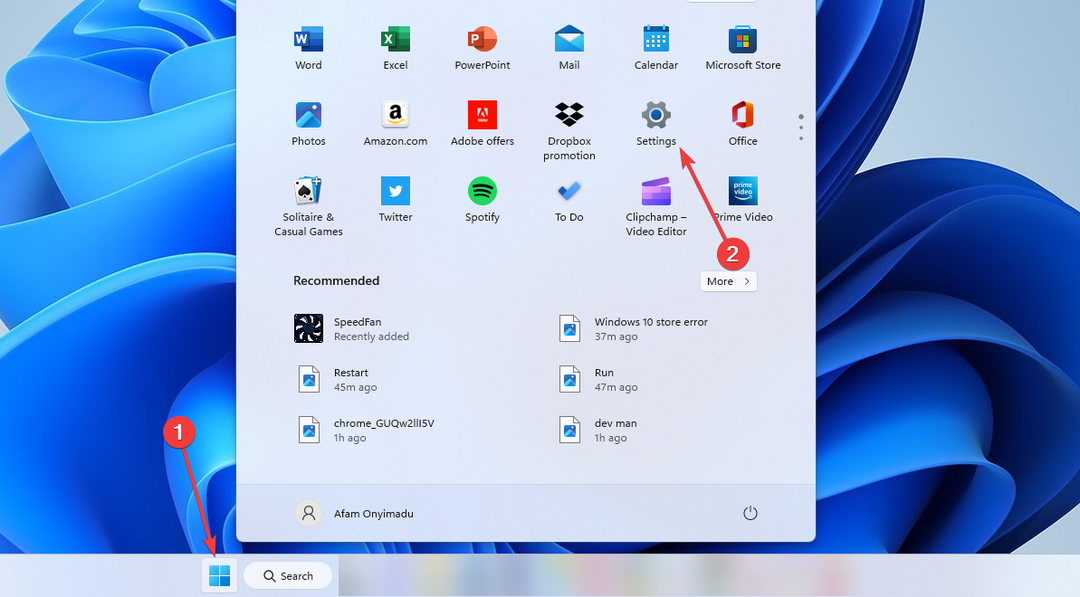Αναδιανείμετε το προβληματικό πακέτο για να επαναφέρετε τη διαδικασία
- Ο κωδικός σφάλματος ακολουθίας εργασιών SCCM 0X80091007 είναι ένα συνηθισμένο σφάλμα που παρουσιάζεται κατά την εγκατάσταση ενός λειτουργικού συστήματος ή μιας εφαρμογής.
- Η δέσμη ενεργειών ακολουθίας εργασιών SCCM αποτυγχάνει να εκτελεστεί ή σταματά να ανταποκρίνεται στη μέση της διαδικασίας.
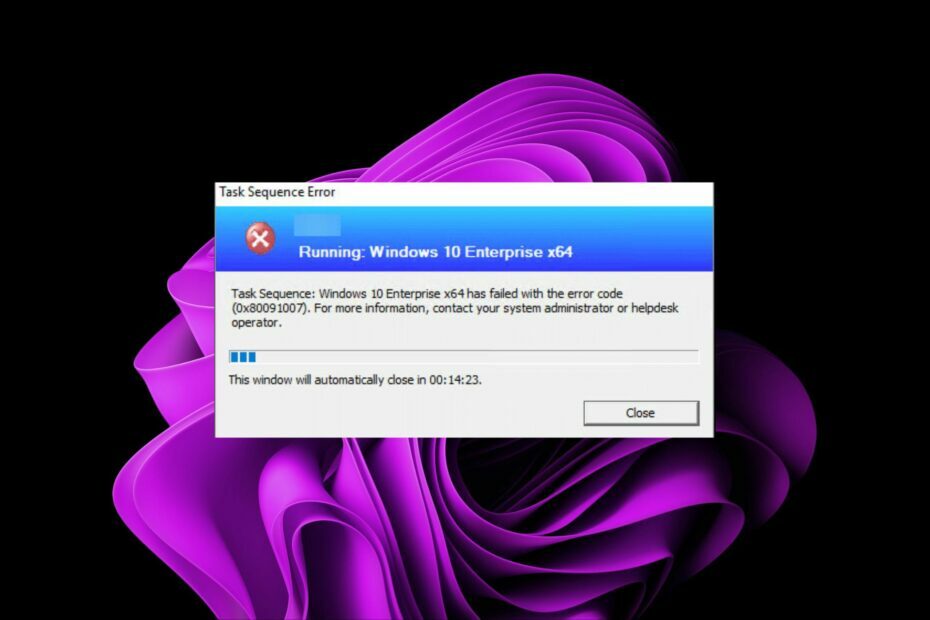
ΧΕΓΚΑΤΑΣΤΑΣΗ ΚΑΝΟΝΤΑΣ ΚΛΙΚ ΣΤΟ ΑΡΧΕΙΟ ΛΗΨΗΣ
Το Fortect είναι ένα εργαλείο επισκευής συστήματος που μπορεί να σαρώσει ολόκληρο το σύστημά σας για κατεστραμμένα ή ελλείποντα αρχεία λειτουργικού συστήματος και να τα αντικαταστήσει αυτόματα με εκδόσεις που λειτουργούν από το αποθετήριο του.
Αυξήστε την απόδοση του υπολογιστή σας με τρία απλά βήματα:
- Λήψη και εγκατάσταση του Fortect στον υπολογιστή σας.
- Εκκινήστε το εργαλείο και Ξεκινήστε τη σάρωση
- Κάντε δεξί κλικ Επισκευήκαι διορθώστε το μέσα σε λίγα λεπτά.
- 0 Οι αναγνώστες έχουν ήδη κατεβάσει το Fortect μέχρι στιγμής αυτόν τον μήνα
Ο κωδικός σφάλματος σειράς εργασιών SCCM 0X80091007 εμφανίζεται όταν ο χρήστης επιλέγει μια ακολουθία εργασιών για μια ανάπτυξη των Windows στο Configuration Manager, αλλά η ακολουθία εργασιών δεν ξεκινά.
Όταν μεταφράζεται, μπορεί να ερμηνευτεί ως σφάλμα 0x80091007, όπου η τιμή κατακερματισμού είναι εσφαλμένη. Είναι πιθανό ο πελάτης SCCM να προσπαθεί να συνδεθεί σε μια παλιά έκδοση του διακομιστή τοποθεσίας, οδηγώντας σε αυτό το σφάλμα. Ας εμβαθύνουμε τώρα σε πιθανές λύσεις.
Γιατί παρουσιάζεται το σφάλμα 0x80091007;
Ένα σφάλμα ακολουθίας εργασιών είναι μια απροσδόκητη συνθήκη που εμφανίζεται κατά την εκτέλεση μιας εργασίας. Θα μπορούσε να είναι μια ανάπτυξη ή εγκατάσταση εφαρμογής. Η σειρά εργασιών μπορεί να χρησιμοποιηθεί για την εγκατάσταση λογισμικού, τη διαμόρφωση ρυθμίσεων και πολλά άλλα.
Στο Configuration Manager, ενεργοποιείται ένα σφάλμα ακολουθίας εργασιών όταν το επεξεργασμένο περιεχόμενο δεν ταιριάζει με το αναμενόμενο περιεχόμενο.
Αυτός ο κωδικός σφάλματος υποδεικνύει ότι υπήρξε πρόβλημα με την πηγή εγκατάστασης. Εάν προσπαθήσετε να εγκαταστήσετε μια εφαρμογή και δείτε αυτό το σφάλμα, μπορεί να προκληθεί από:
- Προβλήματα διακομιστή – Είναι πιθανό ο πελάτης SCCM να μην μπορούσε να συνδεθεί στον διακομιστή τοποθεσίας εξαιτίας ζητήματα συνδεσιμότητας δικτύου.
- Εσφαλμένες διαμορφώσεις – Εάν υπάρχει κάποιο πρόβλημα με τη διαμόρφωση του προγράμματος-πελάτη SCCM, ενδέχεται να εμποδίζει τη σύνδεσή του με τον διακομιστή τοποθεσίας.
- Αρχεία που λείπουν ή είναι κατεστραμμένα– Εάν έχετε ένα πακέτο με πολλά αρχεία προέλευσης και ένα λείπει, αυτό θα προκαλέσει σφάλμα στην ακολουθία εργασιών σας. Αυτό συμβαίνει επειδή δεν είναι δυνατή η σωστή επεξεργασία του αρχείου που απομένει.
- Ασυνεπής τοποθεσία περιεχομένου – Εάν η τοποθεσία περιεχομένου που καθορίζεται στην ακολουθία εργασιών δεν ταιριάζει με το σημείο που υπάρχει το περιεχόμενο στον διακομιστή σας ή στα σημεία διανομής, η εργασία ενδέχεται να διακοπεί στη μέση.
- Πρόβλημα με το σημείο διανομής – Εάν το σημείο διανομής δεν είναι διαθέσιμο, οι υπολογιστές-πελάτες θα είναι δεν είναι δυνατή η εγκατάσταση εφαρμογών ή ενημερώσεων λογισμικού και μπορεί να αποτύχει οποιαδήποτε βήματα της ακολουθίας εργασιών.
Πώς μπορώ να διορθώσω το σφάλμα 0x80091007;
Πριν από οποιεσδήποτε σε βάθος λύσεις, δοκιμάστε πρώτα τα εξής:
- Ελέγξτε τη συνδεσιμότητα δικτύου μεταξύ του πελάτη και του σημείου διανομής.
- Πραγματοποιήστε έλεγχο δίσκου στον σκληρό σας δίσκο χρησιμοποιώντας το Εντολή CHKDSK.
1. Αναδιανομή πακέτου στο σημείο διανομής
- Εκκινήστε την κονσόλα SCCM και μεταβείτε στην ακόλουθη τοποθεσία:
Παρακολούθηση/Επισκόπηση/Κατάσταση διανομής/Κατάσταση περιεχομένου - Πλοηγηθείτε στο Απέτυχε στήλη και επιλέξτε ένα πακέτο που εμφανίζει το σφάλμα 0x80091007.
- Κάνε κλικ στο Λάθος καρτέλα, επιλέξτε όλα τα σημεία διανομής κάτω από Στοιχεία περιουσιακών στοιχείων, κάντε δεξί κλικ πάνω του και επιλέξτε Διανέμω εκ νέου.
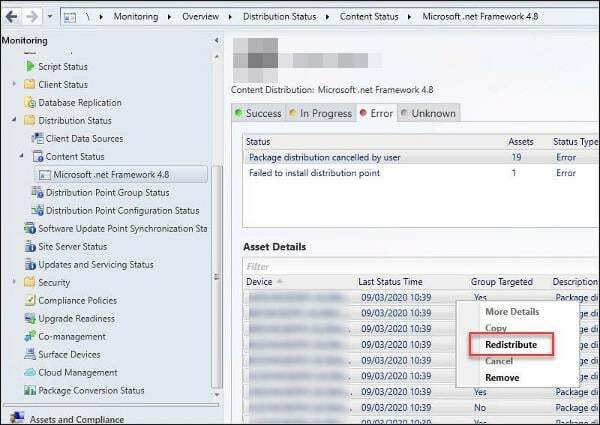
Το Σημείο Διανομής είναι ένα στοιχείο SCCM που αποθηκεύει πακέτα και προγράμματα προς αποστολή σε υπολογιστές-πελάτες.
Συμβουλή ειδικού:
ΕΥΓΕΝΙΚΗ ΧΟΡΗΓΙΑ
Ορισμένα ζητήματα υπολογιστή είναι δύσκολο να αντιμετωπιστούν, ειδικά όταν πρόκειται για κατεστραμμένα αποθετήρια ή για αρχεία Windows που λείπουν. Εάν αντιμετωπίζετε προβλήματα με την επιδιόρθωση ενός σφάλματος, το σύστημά σας μπορεί να είναι μερικώς κατεστραμμένο.
Συνιστούμε να εγκαταστήσετε το Restoro, ένα εργαλείο που θα σαρώσει το μηχάνημά σας και θα εντοπίσει ποιο είναι το σφάλμα.
Κάντε κλικ ΕΔΩ για λήψη και έναρξη επισκευής.
Όταν αναπτύσσετε μια εφαρμογή, πρώτα θα αντιγραφεί στο DP και στη συνέχεια θα σταλεί στους πελάτες. Η αναδιανομή ανανεώνει το περιεχόμενο και στέλνει νέες ενημερώσεις και αναπτύξεις.
2. Απενεργοποίηση δυαδικής διαφορικής αναπαραγωγής
- Εκκινήστε την κονσόλα Configuration Manager και μεταβείτε στην ακόλουθη τοποθεσία:
Βιβλιοθήκη λογισμικού\Επισκόπηση\Διαχείριση εφαρμογών\Πακέτα - Κάντε κλικ στο προβληματικό πακέτο και επιλέξτε Ιδιότητες.
- Πλοηγηθείτε στο Πηγή δεδομένων καρτέλα και αποεπιλέξτε το Ενεργοποίηση δυαδικής διαφορικής αναπαραγωγής επιλογή.
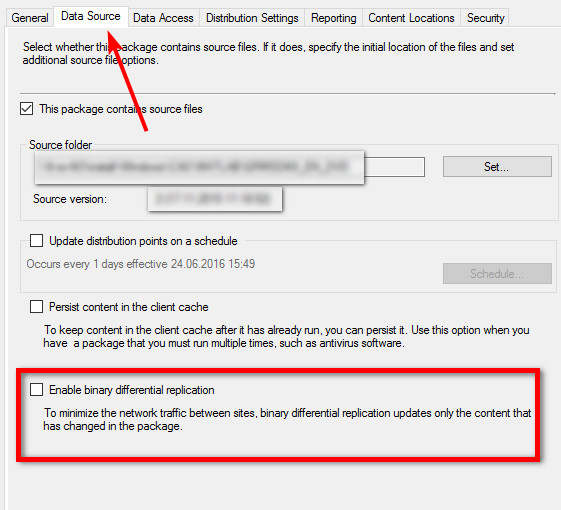
- Κάντε κλικ στο Ισχύουν και Εντάξει για να αποθηκεύσετε τις αλλαγές.
- Κωδικός σφάλματος 0x80070050: Πώς να το διορθώσετε στα Windows 10 & 11
- Σφάλμα 0x80131700: Τι είναι και πώς να το διορθώσετε γρήγορα
- 0xc1900101 0x30017: Πώς να διορθώσετε αυτό το σφάλμα ενημέρωσης/εγκατάστασης
- Λείπει το D3dx9_34.dll: Πώς να το διορθώσετε
- Akisp11.dll Λείπει; Δείτε πώς μπορείτε να το διορθώσετε
Η δυαδική διαφορική αναπαραγωγή είναι μια μέθοδος ανάπτυξης ενημερώσεων λογισμικού σε πελάτες. Όταν χρησιμοποιείτε αυτήν τη μέθοδο, το SCCM στέλνει μόνο τα αλλαγμένα δεδομένα σε ένα πακέτο ενημέρωσης αντί να στέλνει ολόκληρο το περιεχόμενο του πακέτου.
Αυτή η δυνατότητα στοχεύει στην επιτάχυνση της διαδικασίας ενημέρωσης κώδικα των πελατών στέλνοντας μόνο αλλαγές από την τελευταία ενημέρωση. Επιπλέον, είναι επίσης εξαιρετικό για εξοικονόμηση εύρους ζώνης.
Είναι ιδιαίτερα χρήσιμο κατά την ανάπτυξη μεγάλων εφαρμογών, αλλά χρειάζεται μόνο να ενημερώσετε ένα μικρό μέρος των δυαδικών αρχείων. Το ζήτημα εμφανίζεται όταν έχετε αναπτύξει ένα πακέτο, αλλά υπάρχουν δύο διαφορετικές εκδόσεις αυτού του πακέτου στην ιεραρχία σας.
Μια άλλη λύση που φαινόταν να λειτουργεί για λίγους χρήστες ήταν η απενεργοποίηση των sticks RAM. Αν σας η εκχώρηση μνήμης είναι ανεπαρκής ή καταλήξετε με κάποιο τρόπο με κατεστραμμένη μνήμη RAM, αλλάξτε τη μνήμη του συστήματος με μια άλλη και προσπαθήστε να εκτελέσετε ξανά τη σειρά εργασιών.
Άλλα σφάλματα ακολουθίας εργασιών που μπορεί να συναντήσετε περιλαμβάνουν το 0x8007000f, αλλά έχουμε ήδη καλύψει τις διορθώσεις του στον ειδικό οδηγό μας.
Μοιραστείτε μαζί μας στην ενότητα σχολίων ποια λύση λειτούργησε για εσάς. Θα θέλαμε επίσης να ακούσουμε για άλλες λύσεις που δεν έχουμε εντοπίσει.
Εξακολουθείτε να αντιμετωπίζετε προβλήματα;
ΕΥΓΕΝΙΚΗ ΧΟΡΗΓΙΑ
Εάν οι παραπάνω προτάσεις δεν έχουν λύσει το πρόβλημά σας, ο υπολογιστής σας ενδέχεται να αντιμετωπίσει πιο σοβαρά προβλήματα με τα Windows. Προτείνουμε να επιλέξετε μια λύση all-in-one όπως Fortect για την αποτελεσματική επίλυση προβλημάτων. Μετά την εγκατάσταση, απλώς κάντε κλικ στο Προβολή & Διόρθωση κουμπί και μετά πατήστε Ξεκινήστε την επισκευή.